Il y a un certain nombre de raisons pour lesquelles vous voudriez sauvegarder les pilotes installés sur votre PC Windows 10. Peut-être que vous voulez réinstaller Windows 10 et que vous ne voulez pas télécharger à nouveau tous les pilotes, peut-être que le pilote de l’un de vos périphériques n’est pas plus disponible, ou peut-être que votre connexion Internet n’est pas assez rapide pour télécharger des pilotes d’une taille de plusieurs centaines de Mo.
De nos jours, les pilotes sont faciles à télécharger. Mais comme mentionné, si un pilote de périphérique n’est plus disponible au téléchargement à partir de sources officielles, il est logique de créer une sauvegarde du pilote existant et de l’enregistrer dans un endroit sûr.
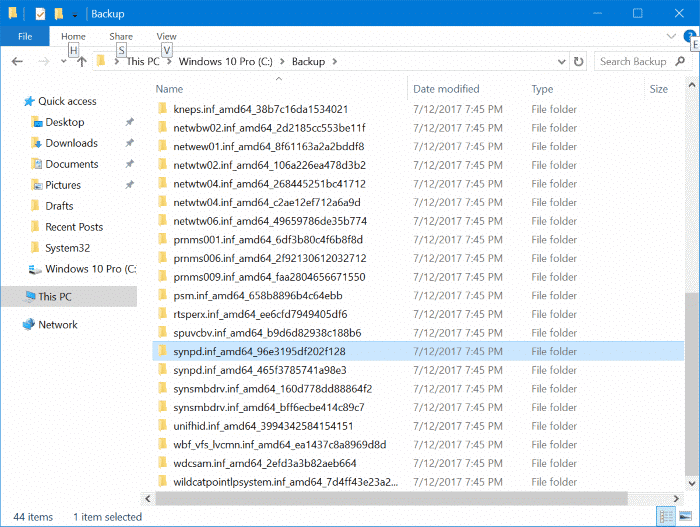
En parlant de sauvegarde des pilotes, il existe quelques utilitaires pour vous aider à sauvegarder vos pilotes. La plupart de ces programmes tiers fonctionnent parfaitement, mais pourquoi utiliser un programme tiers lorsque vous pouvez sauvegarder vos pilotes Windows 10 sans toucher aux outils après-vente?
PowerShell dans Windows 10 est un joyau. Vous pouvez faire tellement de choses que vous ne pourriez pas autrement.
Vous pouvez utiliser Windows PowerShell pour exporter et sauvegarder tous les pilotes installés sur le système d’exploitation Windows 10. Cela signifie qu’après avoir installé tous les pilotes ou juste avant de réinstaller Windows 10, vous pouvez utiliser PowerShell pour sauvegarder tous les pilotes installés.
Si vous vous posez la question, il est possible de créer une sauvegarde des pilotes installés. Lors de la création d’une sauvegarde, tous les fichiers nécessaires à l’installation d’un pilote seront sauvegardés, y compris le fichier d’installation. Ensuite, vous pouvez utiliser les pilotes de sauvegarde pour les réinstaller non seulement sur le PC actuel, mais également sur d’autres PC.
Voici comment sauvegarder tous les pilotes Windows 10 à l’aide de PowerShell.
Étape 1: Ouvrez PowerShell avec des droits d’administrateur. Faire cela, clic-droit sur le bouton Démarrer, puis cliquez sur PowerShell (administrateur). Vous pouvez également tapez PowerShell dans Démarrer / Rechercher dans la barre des tâches, cliquez avec le bouton droit sur l’entrée Windows PowerShell, puis cliquez sur l’option Exécuter en tant qu’administrateur.
Cliquez sur Oui lorsque l’écran Contrôle de compte d’utilisateur apparaît pour exécuter PowerShell en tant qu’administrateur.
Étape 2: Dans la fenêtre PowerShell, exécutez la commande suivante:
Export-WindowsDriver -Online -Destination C: Sauvegarde
Dans la commande ci-dessus, remplacez C: Sauvegarde avec l’emplacement où vous souhaitez enregistrer les pilotes exportés. Vous pouvez choisir n’importe quel emplacement sur votre PC.
Pour exécuter la commande ci-dessus, copiez et collez simplement ou tapez la commande, puis appuyez sur la touche Entrée.
La commande peut prendre quelques minutes pour terminer la sauvegarde du pilote. Une fois terminé, vous pouvez utiliser l’Explorateur de fichiers pour accéder au dossier et afficher une liste de dossiers contenant les pilotes. Vous pouvez maintenant réinstaller ces pilotes sur le même PC ou sur tout autre PC compatible.
Vous pouvez fermer la fenêtre PowerShell maintenant.
Vous pouvez également lire comment revenir à la version précédente d’un pilote et comment supprimer les anciens pilotes dans les guides Windows 10.